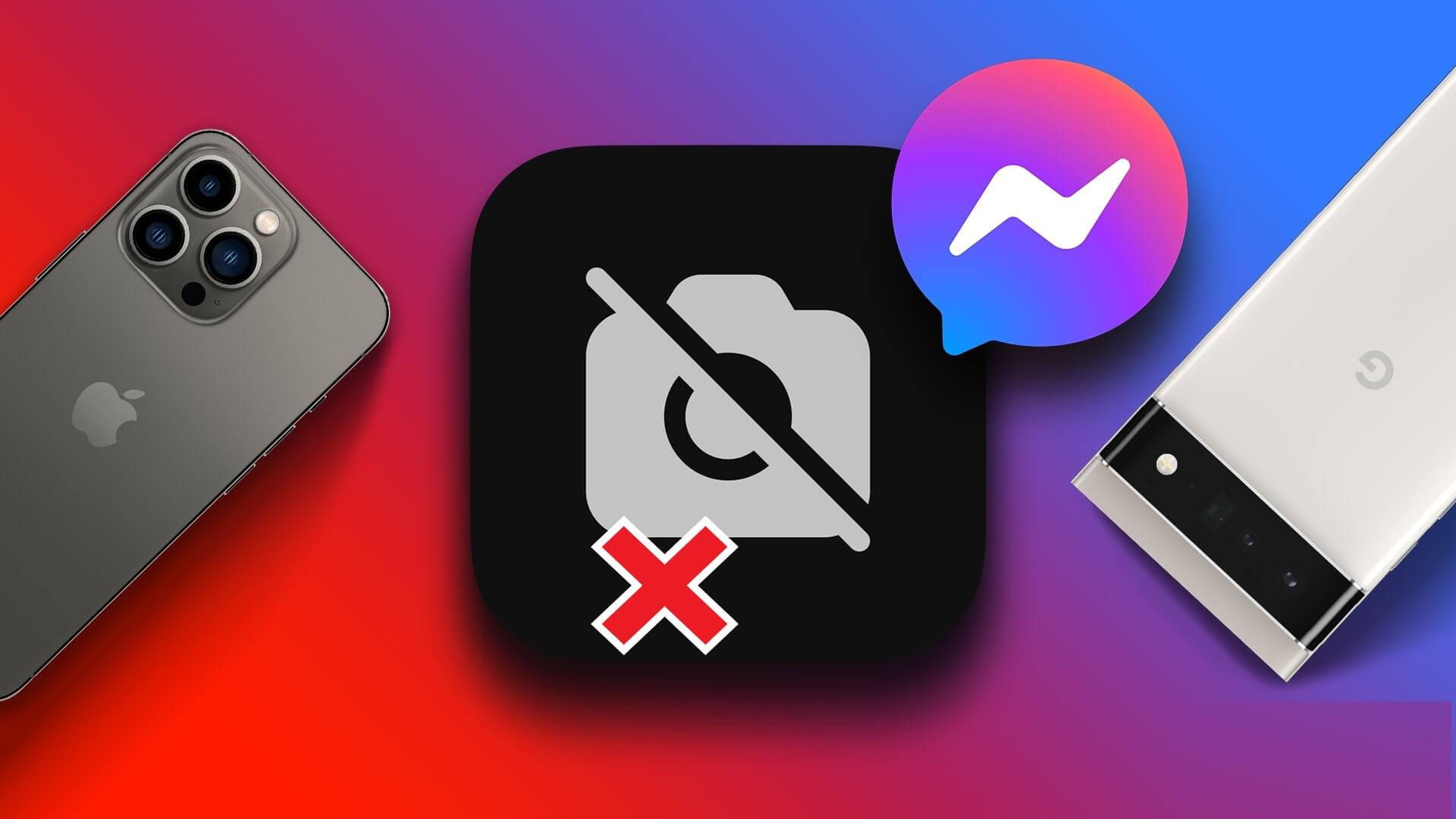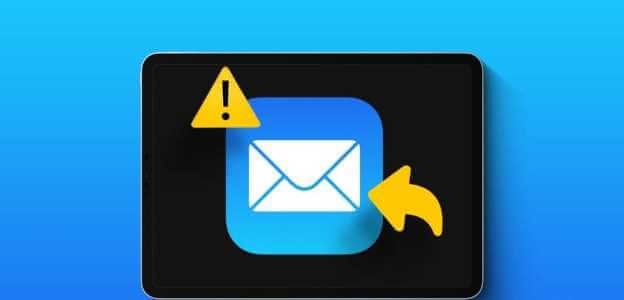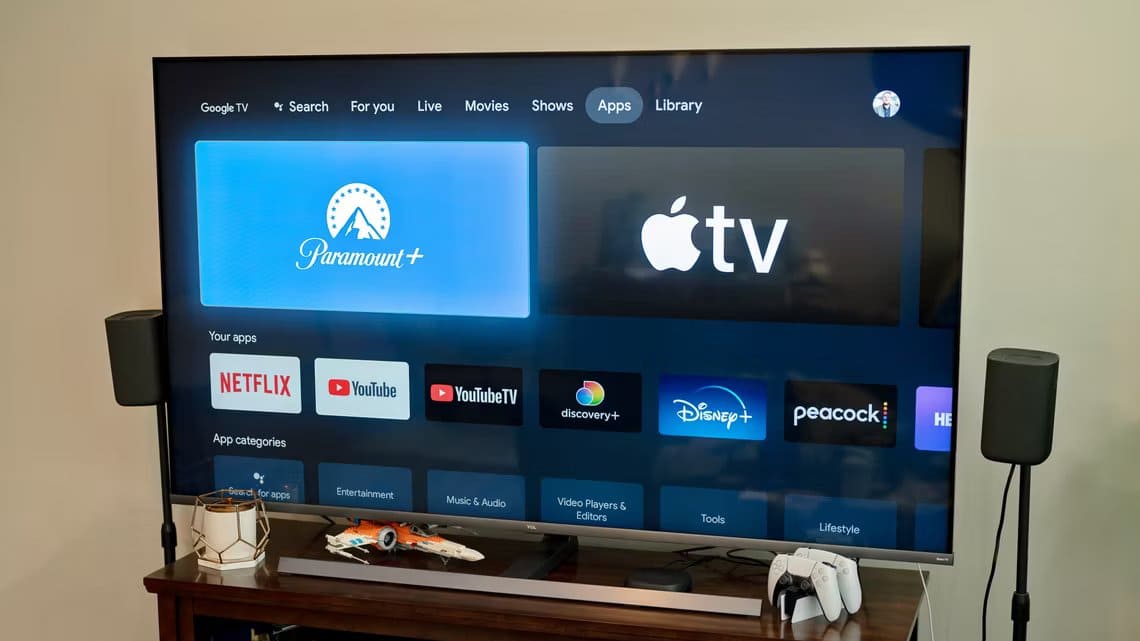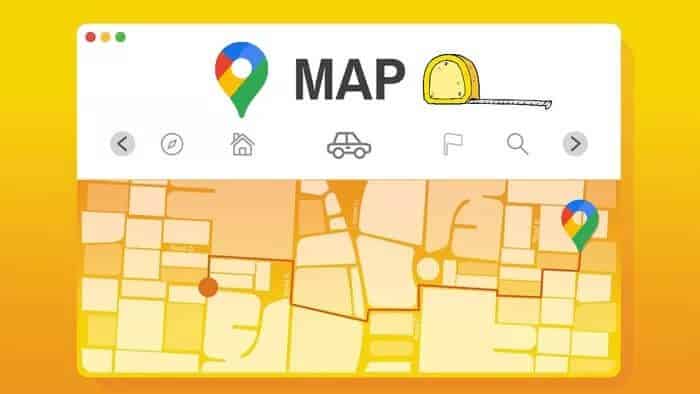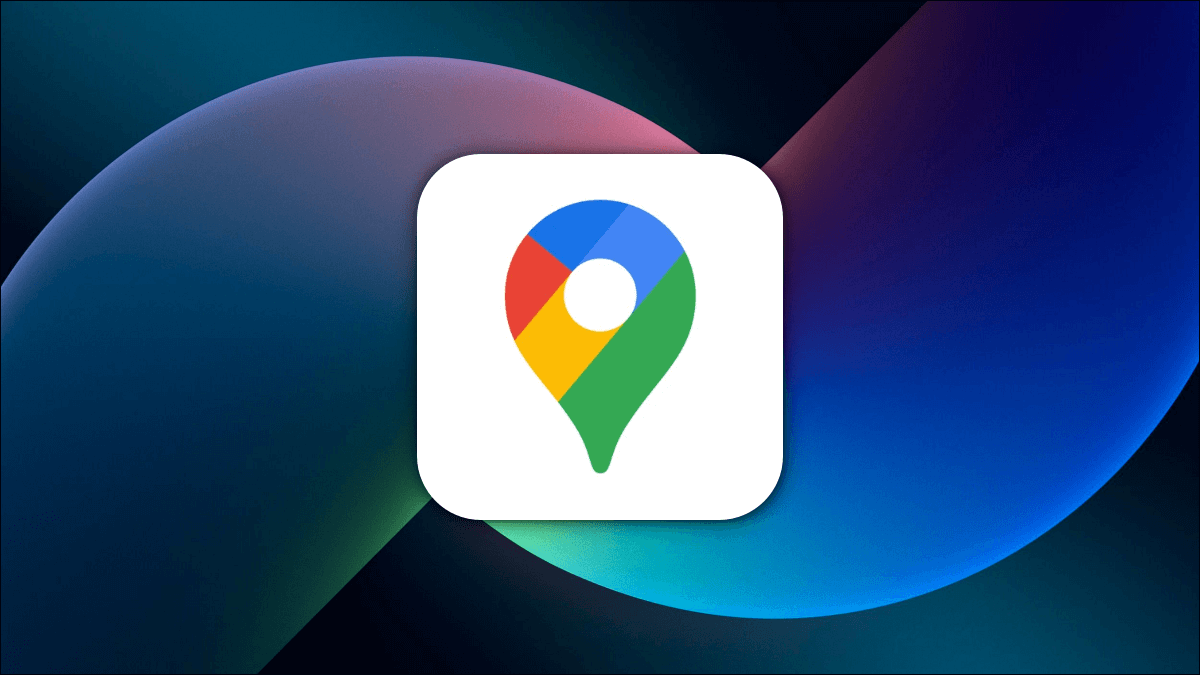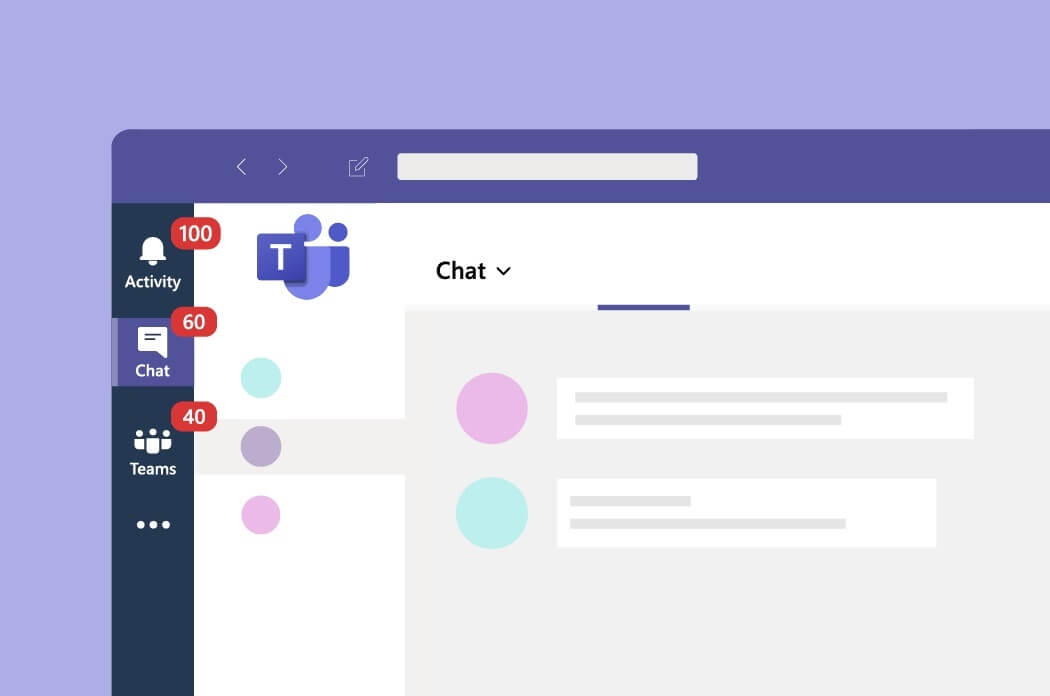عادة ، يمكنك إما مشاهدة مقطع فيديو في المتصفح أو فتح تطبيق آخر على هاتفك. باستخدام وضع صورة داخل صورة (PiP) ، يمكنك مشاهدة مقطع فيديو في نافذة عائمة أثناء استخدام تطبيقات أخرى. هذا يعني أنه يمكنك مشاهدة فيلم أو عرض من Amazon Prime Video أثناء تصفح بريدك الإلكتروني بسرعة. لسوء الحظ ، فإن وظيفة Picture-in-Picture معطلة للعديد من مستخدمي Prime Video. سيساعدك هذا المنشور على استعادة الأداء السليم لوضع Picture-in-Picture الذي لا يعمل على Android و iPhone لتطبيق Prime Video.
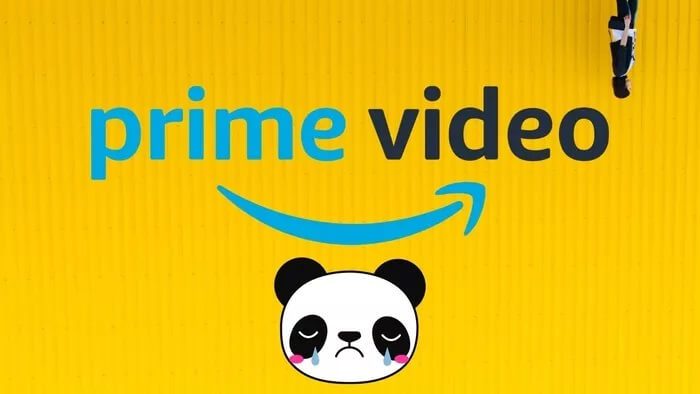
عند تمكين وضع Picture-in-Picture ، سينهار Prime Video أو الفيديو من التطبيقات الأخرى في نافذة عائمة. يمكنك تحريكه على الشاشة واستخدامه لتشغيل الفيديو أو إيقافه مؤقتًا. يوفر وضع Picture-in-Picture طريقة رائعة للقيام بمهام متعددة بين التطبيقات على كل من Android و iPhone.
دعونا نتحقق من الحلول.
1. إعادة تشغيل الهاتف
أول شيء يجب عليك فعله هو إعادة تشغيل هاتف Android أو iPhone مرة واحدة. في كثير من الأحيان ، يمكن أن تكون المشكلة مؤقتة ، وإعادة تشغيل الهاتف يعمل مثل السحر.
2. تحقق من الشروط الضرورية
يعمل وضع Picture-in-Picture لتطبيق Amazon Prime video على أجهزة محدودة فقط. في حالة هواتف Android ، يجب أن يعمل هاتفك بنظام Android 8.0 Oreo أو أعلى. وبالمثل ، يتطلب وضع صورة داخل صورة iOS 14 على الأقل على iPhone.
للتحقق من إصدار Android الخاص بك ، انتقل إلى الإعدادات> النظام> حول على هاتف Android الخاص بك. سيتم إدراج رقم إصدار البرنامج ضمن إصدار Android.
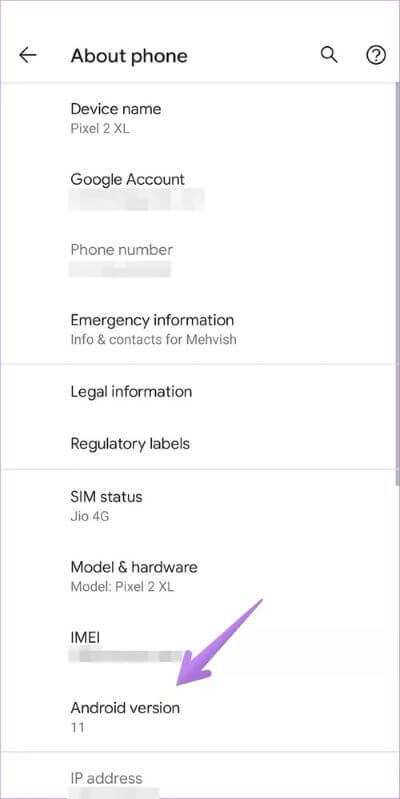
على iPhone ، انتقل إلى الإعدادات> عام> حول. تحقق من إصدار البرنامج المدرج ضمن إدخال الإصدار.
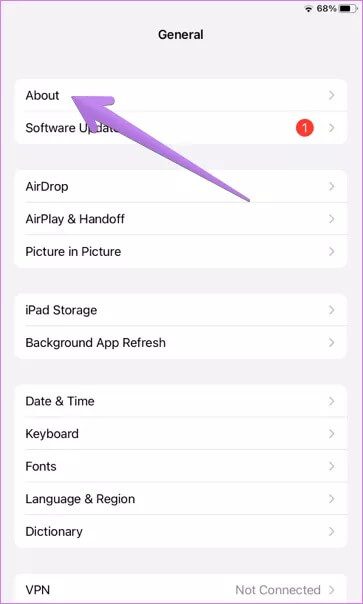
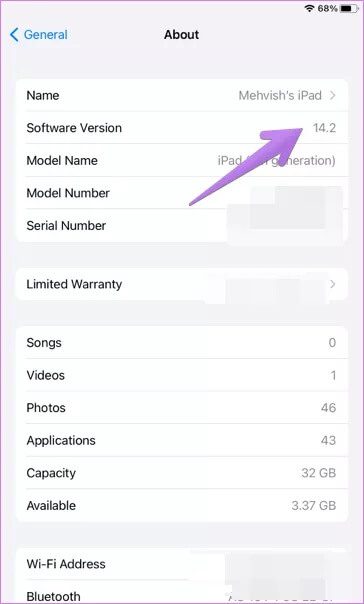
3. تمكين وضع PICTURE-IN-PICTURE
لاستخدام وضع صورة داخل صورة للعديد من التطبيقات ، يجب تمكينه أولاً في إعدادات الهاتف. على نظام Android ، يتوفر الإعداد بشكل منفصل لكل تطبيق. ومع ذلك ، في نظام التشغيل iOS ، يوجد إعداد صورة داخل صورة عالمي يحتاج إلى التمكين.
لتمكين وضع Picture-in-Picture على Android لـ Amazon Prime Video ، افتح الإعدادات على هاتفك وانتقل إلى التطبيقات. ضمن جميع التطبيقات ، انقر فوق Prime Video. ابحث عن إعداد صورة داخل صورة. إذا كنت لا ترى ذلك ، فانقر على خيارات متقدمة> صورة داخل صورة. قم بتمكين مفتاح التبديل بجوار “السماح بصورة داخل صورة” أو “السماح بالإذن”. في حالة تشغيله بالفعل ، قم بتعطيله ثم قم بتمكينه مرة أخرى. أعد تشغيل هاتفك.
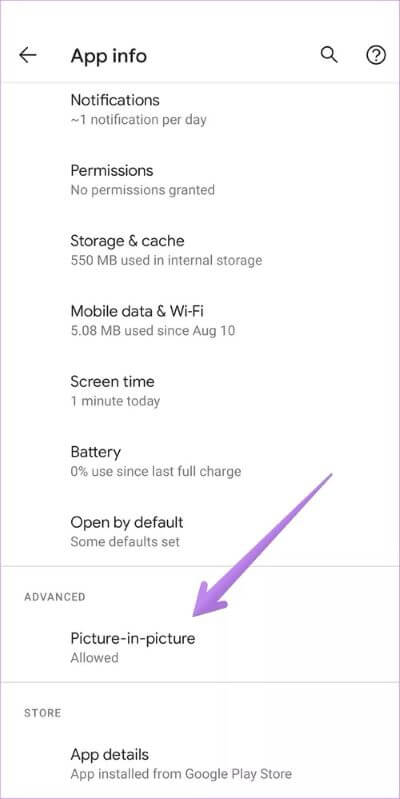
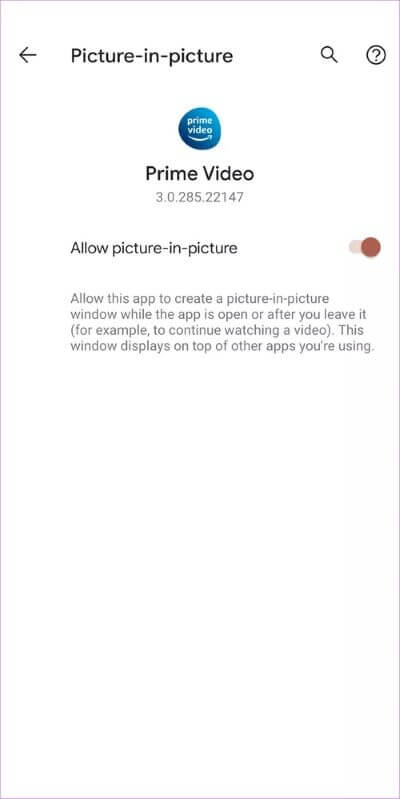
نصيحة للمحترفين: يمكنك تمكين وضع صورة داخل صورة لتطبيق Prime Video من خلال الانتقال إلى الإعدادات> التطبيقات> الوصول الخاص> صورة داخل صورة> Prime Video.
لتنشيط وضع صورة داخل صورة على iPhone ، انتقل إلى الإعدادات> عام> صورة داخل صورة. قم بتمكين التبديل بجوار بدء صورة داخل صورة تلقائيًا. في حالة مواجهة أي مشكلة أثناء تمكين وضع Picture-in-Picture ، راجع دليلنا المفصل حول كيفية تمكين أو تعطيل وضع Picture-in-Picture على iPhone و iPad.
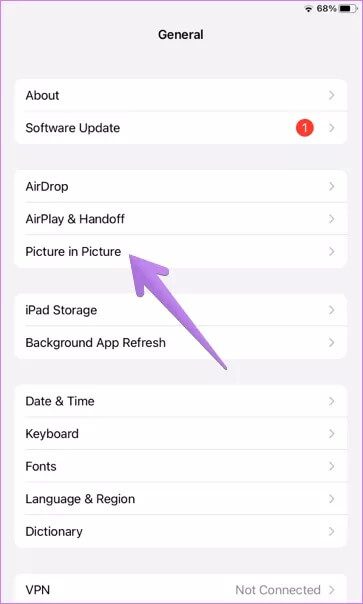
4. استخدم وضع الصورة في الصورة بشكل صحيح
بمجرد تمكين إعداد صورة داخل صورة ، فقد حان الوقت لاستخدامه بشكل صحيح. لا تقلق. ليس الأمر صعبًا ، فقط تحتاج إلى الاهتمام بأشياء معينة.
عند تشغيل مقطع فيديو Prime ، اضغط على زر الصفحة الرئيسية على هاتفك (إذا كان متاحًا) أو استخدم إيماءة التمرير للانتقال إلى الشاشة الرئيسية. سيتقلص الفيديو تلقائيًا إلى نافذة عائمة في الزاوية ويستمر في اللعب عند القيام بذلك.
في حالة عدم حدوث ذلك ، يجب التحقق مما إذا كان يتم تشغيل الفيديو عند محاولة الانتقال إلى الشاشة الرئيسية. إذا تم إيقاف الفيديو مؤقتًا أو لم يبدأ بعد ، فلن يتم تنشيط وضع صورة داخل صورة.
تلميح: هل أنت جديد في عالم وضع صورة داخل صورة على iPhone؟ راجع دليلنا حول كيفية استخدام وضع Picture-in-Picture على iPhone.
5. تحديث التطبيق
قد تكون مشكلة عدم عمل وضع صورة داخل صورة في Prime Video بسبب خطأ في التطبيق نفسه. لذا قم بتحديث تطبيق Prime Video على هاتف Android و iPhone من متاجر التطبيقات الخاصة بهما.
6. مسح ذاكرة التخزين المؤقت (ANDROID فقط)
على هواتف Android ، يجب أن تجرب الحيلة الكلاسيكية لمسح ذاكرة التخزين المؤقت لتطبيق Prime Video. لاحظ أن مسح ذاكرة التخزين المؤقت لن يحذف أي بيانات شخصية. سواء كان ذلك في التطبيقات الأخرى أو تطبيق Prime Video. لذلك ستبقى مقاطع الفيديو التي تم تنزيلها من Prime Video والملفات الشخصية وأشياء أخرى كما هي.
لمسح ذاكرة التخزين المؤقت لتطبيق Prime Video ، افتح إعدادات الهاتف وانتقل إلى التطبيقات. اضغط على Prime Video. ثم اضغط على التخزين واضغط على زر مسح ذاكرة التخزين المؤقت. أعد تشغيل الهاتف ثم حاول وضع الفيديو في وضع PiP.
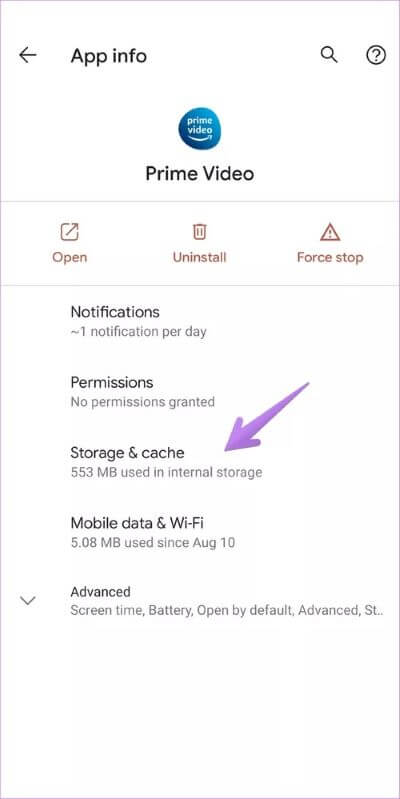
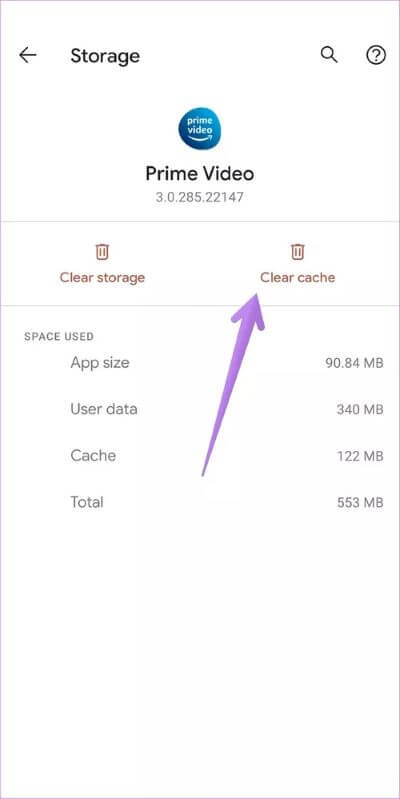
تلميح: يمكنك أيضًا مسح بيانات تطبيق Prime Video. ومع ذلك ، سيؤدي ذلك إلى حذف أي مقاطع فيديو تم تنزيلها من Amazon Prime وإعادة تعيين إعدادات التطبيق إلى قيمها الافتراضية.
7. تعطيل الوضع المظلم
قد يبدو هذا الإصلاح غريبًا بعض الشيء ولكن لا ضرر من تجربته. اقترح بعض مستخدمي Prime Video أن تعطيل الوضع المظلم على هواتفهم ثم تمكينه مرة أخرى يجعل وضع Picture-in-Picture يعمل بسلاسة لجميع التطبيقات.
لتعطيل الوضع المظلم على Android ، انتقل إلى الإعدادات> العرض> الوضع الداكن. على iPhone ، انتقل إلى الإعدادات> العرض والسطوع. هنا يمكنك الاختيار بين الوضعين الفاتح والداكن لجهاز iPhone الخاص بك.
8. إلغاء تثبيت التطبيق
إذا كانت الأشياء لا تزال لا تعمل ، فيجب عليك إلغاء تثبيت تطبيق Prime Video مؤقتًا ثم تثبيته مرة أخرى.
لإلغاء تثبيت التطبيق وإعادة تثبيته على هاتف Android ، افتح متجر Play ، وابحث عن Prime Video. اضغط على زر إلغاء التثبيت أسفل تطبيق Prime Video. بمجرد إلغاء التثبيت ، ابحث عن Prime Video مرة أخرى في متجر Play Store وقم بتثبيت التطبيق.
على iPhone ، المس مع الاستمرار رمز التطبيق على الشاشة الرئيسية. اضغط على أيقونة التقاطع أو خيار حذف التطبيق لإزالة التطبيق. لتثبيته مرة أخرى ، ابحث عن Prime Video في متجر التطبيقات واضغط على زر التثبيت.
نصيحة للمحترفين: على iPhone ، يمكنك إلغاء تحميل التطبيق أيضًا بدلاً من حذفه. سيحافظ ذلك على بياناتك من التطبيق.
يطفو بعيدا
نأمل أن تساعدك الإصلاحات المذكورة أعلاه في استعادة الأداء السليم لوضع Picture-in-Picture لـ Prime Video. في حالة استمرار المشكلة ، يمكنك محاولة إعادة تعيين تفضيلات التطبيق على هواتف Android. بمجرد استعادة وضع Picture-in-Picture ، تحقق من 10 برامج تلفزيونية شهيرة على Prime Video يجب عليك مشاهدتها.